Alterar o idioma de entrada no teclado é principalmente necessário para aqueles que, pela natureza do seu trabalho, são forçados a trabalhar com dois ou mais idiomas. No entanto, essas pessoas podem incluir não apenas tradutores ou escritores, mas também usuários que precisam escrever palavras estrangeiras.
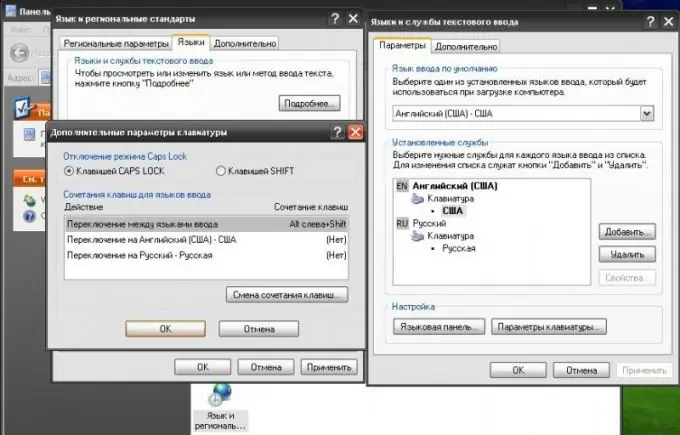
Instruções
Passo 1
Acesse o menu "Iniciar" clicando no botão de mesmo nome na parte inferior esquerda da tela. Na lista que se abre, selecione a opção "Painel de Controle". Em uma nova janela, você verá o painel de controle dos componentes do sistema do seu computador à sua frente. Em seguida, encontre o ícone do globo. Certifique-se de que se chama Opções regionais e de idioma.
Passo 2
Em uma nova janela, você se encontrará na guia Opções regionais e de idioma. Nele você pode personalizar a exibição da hora do sistema, unidades monetárias, etc. Combine os padrões exigidos com os sugeridos na lista. Por exemplo, se você usar o idioma russo, é melhor selecionar o parâmetro "Russo". Você pode até especificar sua localização, o que, no entanto, não afetará seu trabalho no PC de forma alguma.
etapa 3
Clique na guia Idiomas e use o botão Mais para navegar até a janela Idiomas e Serviços de entrada de texto. Você precisará da guia "Opções"
Passo 4
Clique no botão "Adicionar" e na nova janela selecione o idioma desejado, especifique o layout do teclado e clique no botão "OK". Certifique-se de que agora você possui o idioma selecionado anteriormente na lista de serviços instalados.
Etapa 5
Defina este ou aquele idioma de entrada padrão. Isso permitirá que você mude muito menos de um idioma para outro. Para fazer isso, vá para a janela "Idiomas e serviços de entrada de texto". Use a lista Idioma de entrada padrão e selecione o idioma desejado. Clique no botão "Aplicar".
Etapa 6
Verifique se tudo foi feito corretamente. O resultado do seu trabalho deve ser o idioma instalado, que agora é usado pelo sistema por padrão. Para alternar entre os idiomas, use a combinação de teclas indicada na janela localizada em: "Iniciar" - "Painel de controle" - "Opções regionais e de idioma" - "Idiomas" - "Mais" - "Opções" - "Configurações do teclado".






